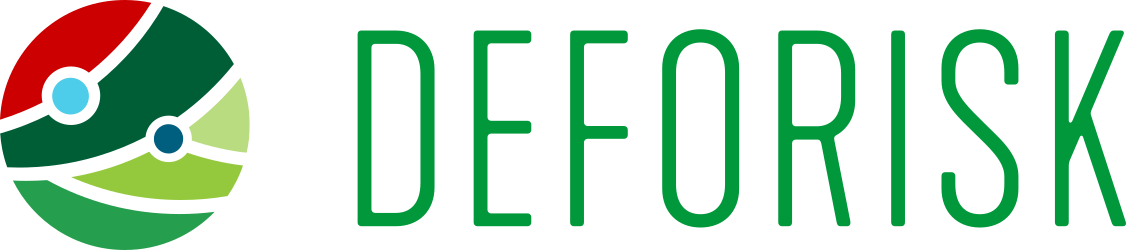Datos del usuario#
Mapa de cambio de la cobertura forestal#
Usted puede utilizar su propio mapa de cambio de cobertura forestal con el complemento. Para esto, prepare un archivo raster y selecciónelo con el argumento Forest data source en la pestaña Get variables del plugin. El archivo raster se copiará automáticamente en la carpeta data_raw del directorio de trabajo y se renombrará como forest_src.tif. El archivo raster debe tener las siguientes características:
Debe ser un archivo raster de bandas múltiples en el que cada banda represente la cobertura forestal en una fecha.
Las bandas deben ordenarse (primera banda para t, segunda banda para t+1, etc.).
El raster sólo debe tener dos valores: 1 para píxeles forestales y 0 para píxeles no forestales (el raster puede ser, por tanto, de tipo Byte).
El valor de «no data» no es importante aquí. Se puede utilizar 0 o 255, por ejemplo.
El archivo raster debe ser proyectado en el sistema de referencia de coordenadas del proyecto (véase el argumento
projection EPSG code).El raster debe cubrir al menos toda el área de la jurisdicción.
Los años especificados en el argumento
Yearsdeben corresponder a los años utilizados para el archivo raster de cambio de cobertura forestal.
Advertencia
Es mucho mejor si el ráster es mayor que la jurisdicción (por ejemplo, un búfer de 10 km) para reducir los efectos de borde al calcular las distancias al borde del bosque, por ejemplo.
Mientras se ejecuta el paso Get variables, este raster se utilizará como fuente de datos forestales y todas las variables forestales (cambio en la cobertura forestal y distancia al borde del bosque en las diferentes fechas) se calcularán a partir de estos datos.
Puede crear este raster de bandas múltiples utilizando la herramienta de QGIS Merge disponible en Raster > Miscellaneous.
Área de interés#
Puede especificar su área de interés con el plugin. Para esto, prepara un archivo vectorial y selecciónalo con el argumento Area Of Interest en la pestaña Get variables del plugin. El archivo vectorial se copiará automáticamente en la carpeta data_raw del directorio de trabajo y se renombrará como aoi_latlon.gpkg. El archivo vectorial debe tener las siguientes características:
Debe estar en lat/lon (es decir, sin proyectar con el código EPSG 4326).
Debe tener dos capas denominadas
aoipara la jurisdicción ysubjpara las subjurisdicciones.
Encontrará más detalles sobre cómo obtener este archivo vectorial en QGIS en el artículo llamándose Jurisdicciones subnacionales.
Variables explicativas adicionales#
Preparar los archivos raster#
Para utilizar variables explicativas diferentes o adicionales para los modelos estadísticos, prepare los archivos raster correspondientes en la carpeta data del directorio de trabajo. Estos archivos raster adicionales deben tener las siguientes características:
Deben abarcar al menos toda el área de la jurisdicción.
Deben estar en la proyección del proyecto.
La resolución debe ser lo más cercana posible a la resolución raster de la cobertura forestal.
Si algunas de estas variables cambian con el tiempo, cree varios rásters para t1, t2 y t3.
Copiar archivos en las carpetas correctas#
Los archivos raster de las variables explicativas deben copiarse en las carpetas data_calibration, data_validation, data_historical y data_forecast del directorio de trabajo. Estos directorios se utilizan para acceder tanto al cambio de cobertura forestal como a las variables explicativas para modelizar y predecir el riesgo de deforestación para los diferentes periodos.
Si utiliza variables que cambian con el tiempo, prepare tres raster variable_t1.tif, variable_t2.tif, y variable_t3.tif. Copie estos raster en las carpetas correspondientes y cambie los nombres de los raster a variable.tif. Es importante que los diferentes raster tengan el mismo nombre variable.tif en las diferentes carpetas para que el algoritmo entienda que se refiere a la misma variable:
En las carpetas
data_calibrationydata_historical(para las que utilizamos variables en t1), el archivovariable.tiftiene que ser une copia del archivovariable_t1.tifde la carpetadata.En la carpeta
data_validation(para la que utilizamos variables en t2), el archivovariable.tiftiene que ser une copia del archivovariable_t2.tifde la carpetadata.En la carpeta
data_forecast(para la que utilizamos variables en t3), el archivovariable.tiftiene que ser une copia del archivovariable_t3.tifde la carpetadata.
Crear enlaces simbólicos para ahorrar espacio en disco (opcional)#
Para evitar copiar los mismos datos en varios lugares del disco, puede creer enlaces simbólicos en cada una de las carpetas data_calibration, data_validation, data_historical y data_forecast. Los enlaces simbólicos pueden apuntar a los rasters de la carpeta data por ejemplo.
Si utiliza variables cambiantes con el tiempo, utilice el mismo nombre de archivo (por ejemplo variable.tif) para los enlaces simbólicos en las cuatro carpetas data_* pero apuntando a archivos diferentes variable_t*.tif en la carpeta data. Por ejemplo:
En las carpetas
data_calibrationydata_historical(para las que utilizamos variables en t1), el archivovariable.tifdebe apuntar al archivovariable_t1.tifde la carpetadata.En la carpeta
data_validation(para la que utilizamos variables en t2), el archivovariable.tifdebe apuntar al archivovariable_t2.tifde la carpetadata.En la carpeta
data_forecast(para la que utilizamos variables en t3), el archivovariable.tifdebe apuntar al archivovariable_t3.tifde la carpetadata.Para crear enlaces simbólicos en Windows, utilice el comando mklink. Para poder crear enlaces simbólicos, el Modo Desarrollador debe estar activado en su ordenador.
# Create a symbolic link in Windows
mklink "C:\Users\me\deforisk\MTQ\data_calibration\variable.tif" "C:\Users\me\deforisk\MTQ\data\variable_t1.tif"
Utilice estas variables en la fórmula de los modelos estadísticos#
Si el raster variable.tif fue añadido a la lista de variables explicativas, entonces añada su nombre variable a la lista de nombres de variables para los modelos estadísticos FAR, ver detalle aquí.
No necesita conexión a Internet#
Proporcione sus propios datos#
Si utiliza sus propios datos con el plugin deforisk, no necesita conexión a Internet. Sólo tiene que proporcionar:
Los datos de cambio de cobertura forestal como archivo ráster multibanda (véase la sección Mapa de cambio de cobertura forestal).
El área de interés como archivo vectorial (véase la sección Área de interés).
Los archivos raster de variables explicativas en las carpetas
data_calibration,data_validation,data_historicalydata_forecastdel directorio de trabajo (véase la sección Copiar archivos).
Además, no necesita credenciales para descargar datos de Google Earth Engine o de la Base de Datos Mundial sobre Áreas Protegidas. Los parámetros Earth Engine access y WDPA access pueden dejarse vacíos. El botón Only compute forest variables tiene que estar marcado.
Un enfoque sencillo con sólo variables forestales#
La distancia al borde del bosque suele ser la variable más importante para determinar el riesgo espacial de deforestación. Puede ser útil comparar y evaluar modelos utilizando únicamente esta variable explicativa. Para esto, basta solo:
Marque el botón
Only compute forest variables.Especifique “dist_edge” en la lista
List of variablespara los modelos FAR.
La distancia al borde del bosque se calcula directamente a partir del archivo raster de cambio de cobertura forestal y no es necesario proporcionar ninguna otra variable explicativa adicional.
Un ejemplo sencillo sin conexión a Internet#
Como ejemplo basado sobre la Martinica, se puede evitar el uso de una conexión a Internet y utilizar modelos sencillos de deforestación basados únicamente sobre la distancia al borde del bosque:
Crea un directorio de trabajo llamado por ejemplo
MTQ-tuto-simple-model.Crea un directorio
data_usery copia los archivos forest-MTQ-2000-2010-2020.tif y aoi-MTQ-latlon.gpkg en este directorio.Utiliza estos dos archivos para los argumentos
Area Of InterestyForest data sourceen la pestañaGet variables.Especifica ’2000, 2010, 2020’ para lo años
Years.Utiliza ’EPSG:3490’ para definir la proyección en
Projection EPSG code.Asegúrate que el botón
Only compute forest variablesesta marcado.Todas las demás variables de la pestaña
Get variablespueden dejarse vacías.Haz clic en
Runen la pestañaGet variablespara calcular las variables forestales.
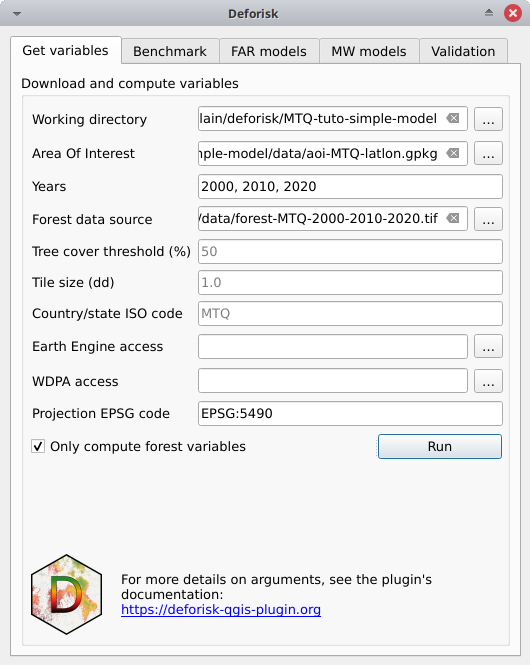
Especifica sólo “dist_edge” en la lista
List of variablespara los modelos FAR y ejecuta los modelos y la validación con los parámetros por defecto.